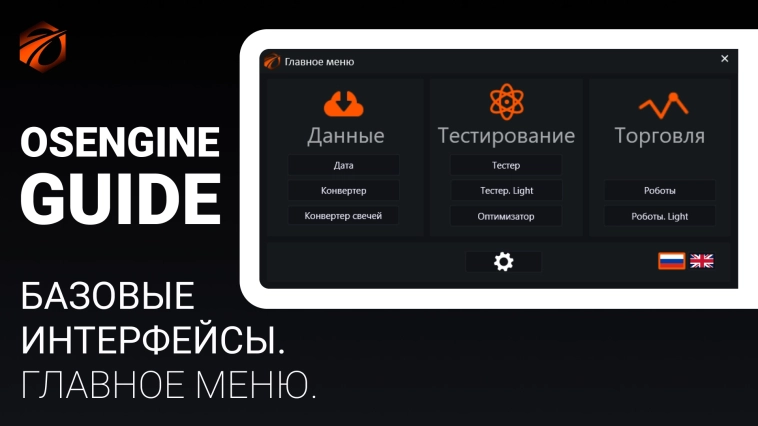Главное меню Os Engine
В этой статье познакомимся с главным меню OsEngine. Разберемся, за что отвечает каждая кнопка.
Распаковываем zip архив, который скачали с ГитХаб и идем к exe файлу, чтобы запустить Os Engine.
Запускаем и видим главное меню Os Engine. Вот так оно выглядит на русском языке:

и на английском:

Поменять локализацию можно через иконки в главном меню, а также через окно настроек,
кликнув на шестеренку, вызываем окно настроек, где выбираем нужную языковую версию.

Выбор языка относится к общим настройкам:

1. Смена языка программы.
2. Настройка формата времени, который будет отображаться в программе.
3. Настройка формата даты, который будет отображаться в программе.
4. Очистка памяти - использование данной функции позволяют уменьшить формально занимаемую OsEngine память от 3 до 30. Подробнее в этой статье: smart-lab.ru/company/os_engine/blog/1158582.php
5. Текст шапки позволяет подписать терминал уникальным названием. Актуально для тех, кто торгует из нескольких версий терминала на одном компьютере.
6. Показывать окно экстренного лога — включить или выключить отображение лога, всплывающего поверх всех окон, в случае возникновения проблем.
7. Звук экстренного лога — если включен, будет раздаваться звуковой сигнал, во время записи в экстренный лог.
8. Звук по сделке — если включено, будет раздаваться звуковой сигнал, во время совершения сделки.
9. Перезагрузка лайта при ошибке — перезапускает приложение в случае если оно «падает с критической ошибкой».
10. Высылать критические ошибки. Об этом подробно можно прочитать в этом посте https://smart-lab.ru/company/os_engine/blog/1020628.php
Главное меню поделено на три островные части. Все, что касается исторических данных находится слева:

Дальше пойдем по кнопкам сверху вниз:
«Data» нужна для подключения к интересующей нас бирже и скачке исторических данных.
Инструкция здесь.

«Converter»:

Этот модуль нужен для конвертации биржевых данных. Конвертировать можно из меньшего таймфрейма в больший (например, трейды в 5 минутные свечи).
Кнопка «Candle Converter»:

В модуле делается все то же самое, что и в конвертере, только со свечными данными.
Инструкция здесь.
В средней части находится все, что нам может понадобится для тестирования:
«Tester» дает нам возможность тестировать робота(ов):
«Tester Light» - предназначен для портфельного тестирования множества роботов (> 20) поскольку обладает облегченным интерфейсом и очень удобным меню настроек:
«Optimizer»:

Предназначен для оптимизации стратегий.
Инструкция здесь.
И в третьей части мы видим всего две вкладки, которые нужны для торговли:

«Bot Station» (Роботы):
Предназначена для реальной торговли роботом(и).
Главное окно выглядит так же, как и в Тестере и кнопки выполняют те же самые функции.
«Bot Station Light» (Роботы. Light):

Предназначена для реальной торговли большим портфелем роботов (множеством ботов).
Про разницу между обычными и облегчёнными интерфейсами будем разговаривать отдельно. Пока надо понять следующее:
1) Tester / Bot Station — это интерфейс похожий на классические вёб-интерфейсы брокеров / бирж.
2) Tester Light / Bot Station Light — всё тоже самое по смыслу, но визуально сделан с уклоном на визуализацию роботов как в Ninja Trader / MoonBot / TsLab таблицы роботов.
Удачных тестов и прибыльной торговли!
Комментарии открыты для друзей!
OsEngine: https://github.com/AlexWan/OsEngine
Поддержка OsEngine: https://t.me/osengine_official_support